Les 4 meilleures façons de mettre en boucle une vidéo sur différents appareils
Tu peux boucler une vidéo pour mieux transmettre les informations sur votre produit ou votre organisation. Ce format de contenu est largement utilisé dans les salons professionnels, les salles d'attente d'entreprise, les événements, les présentations, etc. Désormais, vous pouvez également accéder facilement à de nombreuses vidéos en boucle sur les réseaux sociaux. Savez-vous comment faire une boucle vidéo ?
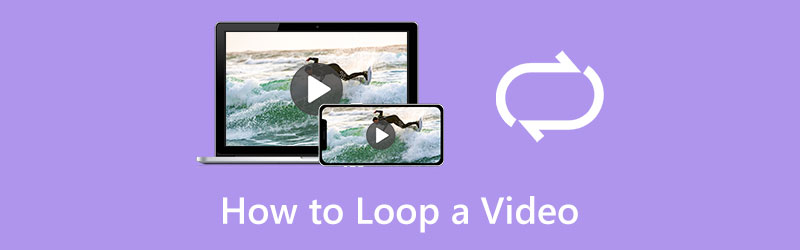
De nombreux loopers vidéo proposés sur le marché peuvent vous aider à répéter une vidéo en continu sur votre ordinateur, iPhone, iPad ou téléphone Android. Cet article vous présentera quatre façons simples de mettre en boucle des vidéos sur différents appareils.
- LISTE DES GUIDES
- Partie 1. Vidéo en boucle en ligne
- Partie 2. Créer une boucle vidéo sur iPhone
- Partie 3. Créer une vidéo en boucle sur Android
- Partie 4. Boucler un clip vidéo dans Premiere
- Partie 5. FAQ sur la façon de mettre en boucle une vidéo
Partie 1. Comment mettre en boucle gratuitement une vidéo en ligne
Rechercher comment mettre en boucle une vidéo sur Chrome ou Safari peut obtenir de nombreux résultats liés à un boucleur vidéo en ligne. Un boucleur vidéo en ligne gratuit peut être la meilleure option si vous n'avez pas beaucoup de grandes vidéos à éditer. Ici, nous recommandons le facile à utiliser Boucleur vidéo gratuit en ligne pour créer une boucle de clip vidéo sur n'importe quel navigateur Web. Vous pouvez suivre les étapes ci-dessous pour mettre votre vidéo en boucle en ligne.
Ouvrez votre navigateur Web, recherchez ArkThinker Free Video Looper Online, puis accédez à sa page de boucle vidéo. Clique le Démarrer la vidéo en boucle bouton pour télécharger votre vidéo.
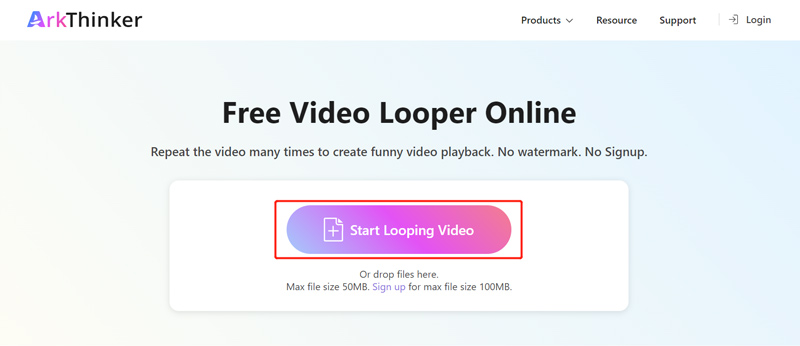
Vous pouvez mettre en boucle une vidéo de moins de 50 Mo sans inscription. En outre, vous pouvez créer un compte pour obtenir une taille de fichier maximale de 100 Mo. Ce boucleur vidéo en ligne gratuit prend en charge tous les formats vidéo populaires, notamment MP4, WMV, MOV, M4V, MKV, FLV, AVI, 3GP et autres.
Lorsque votre fichier vidéo est chargé, vous pouvez sélectionner librement le contenu vidéo que vous souhaitez mettre en boucle à l'aide de ses curseurs gauche et droit. Ensuite, vous pouvez sélectionner les heures spécifiques auxquelles vous souhaitez mettre le clip vidéo en boucle en fonction de vos besoins. Ce looper vidéo en ligne gratuit vous permet de répéter une vidéo 2, 3, 4 ou 5 fois.
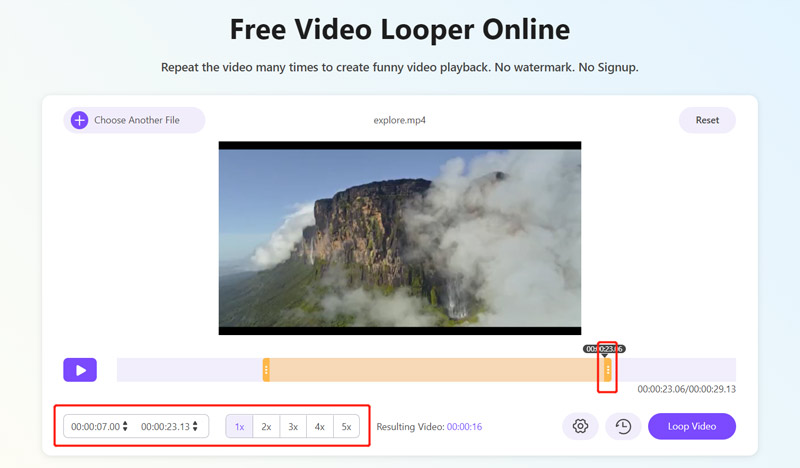
Clique le Paramètres bouton pour personnaliser divers paramètres de sortie vidéo et audio. Par exemple, vous pouvez sélectionner un format de sortie approprié pour votre vidéo en boucle et ajuster la résolution, l'encodeur, la fréquence d'images, la qualité, le canal audio, le débit binaire, etc.
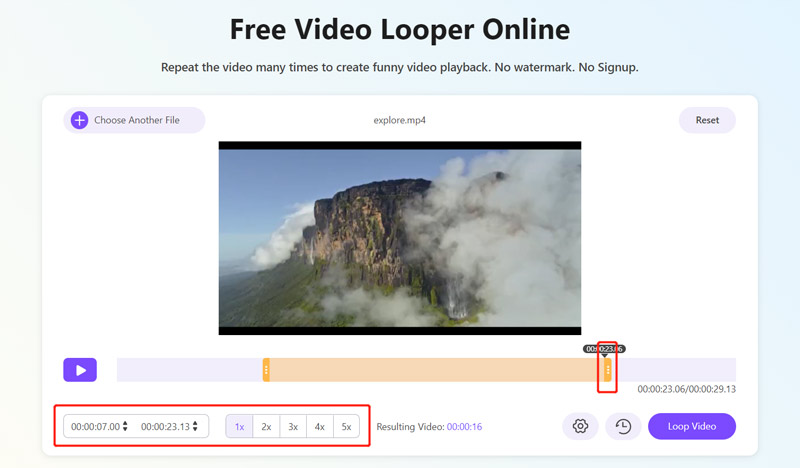
Après toutes ces opérations, vous pouvez cliquer sur le Boucle vidéo bouton pour créer votre boucle vidéo en ligne. Lorsque votre vidéo est bouclée avec succès, vous pouvez cliquer sur le Sauvegarder bouton pour l’enregistrer sur votre appareil. Vous pouvez éditer davantage en cliquant sur des boutons spécifiques tels que recadrer, faire pivoter, retourner, couper, etc.
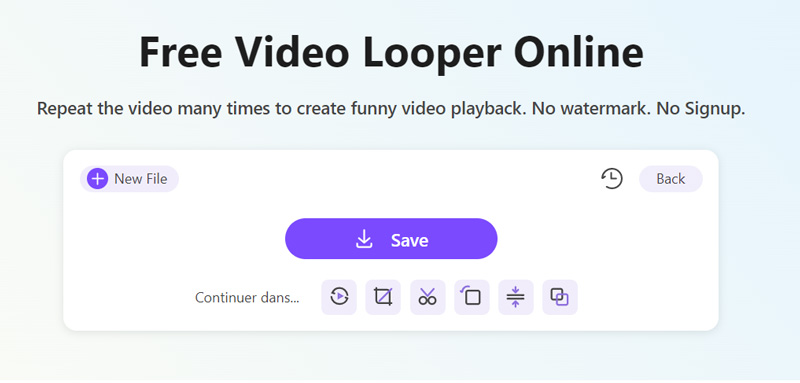
ArkThinker Free Video Looper Online peut mettre en boucle une vidéo pour TikTok, Instagram, YouTube, Facebook, Twitter et d'autres plateformes. Vous pouvez créer une boucle vidéo sur votre iPhone, iPad, téléphone Android ou un ordinateur Windows/macOS.
Partie 2. Comment créer une boucle vidéo sur iPhone et iPad à l'aide d'iMovie
iMovie est le boucleur vidéo officiel pour les produits Apple comme l'iPhone, l'iPad et le Mac. Lorsque vous souhaitez mettre en boucle un clip vidéo sur votre appareil iOS, vous pouvez installer gratuitement l'application iMovie depuis l'App Store, puis suivre les étapes ci-dessous pour le répéter en continu.
Ouvrez l'application iMovie sur votre iPhone. Trois options vous sont proposées pour créer un projet : Magic Movie, Storyboard et Movie. Vous pouvez sélectionner Film pour faire une boucle vidéo.
Parcourez et chargez le clip vidéo que vous souhaitez mettre en boucle. Appuyez dessus sur la chronologie pour sélectionner la vidéo. Diverses options d'édition apparaîtront sur l'écran inférieur. Localisez et appuyez sur le Dupliquer option. Cette opération doublera la durée de votre vidéo. Vous pouvez appuyer sur Dupliquer autant de fois que vous le souhaitez pour créer une boucle vidéo.
Après avoir mis en boucle une vidéo sur votre iPhone à l'aide d'iMovie, vous pouvez utiliser d'autres fonctionnalités pour la modifier. Après cela, vous pouvez appuyer sur Fait dans le coin supérieur gauche pour revenir au Projets interface. Ici, vous pouvez appuyer sur le Partager et sélectionnez un moyen approprié pour copier, enregistrer ou partager cette vidéo en boucle.
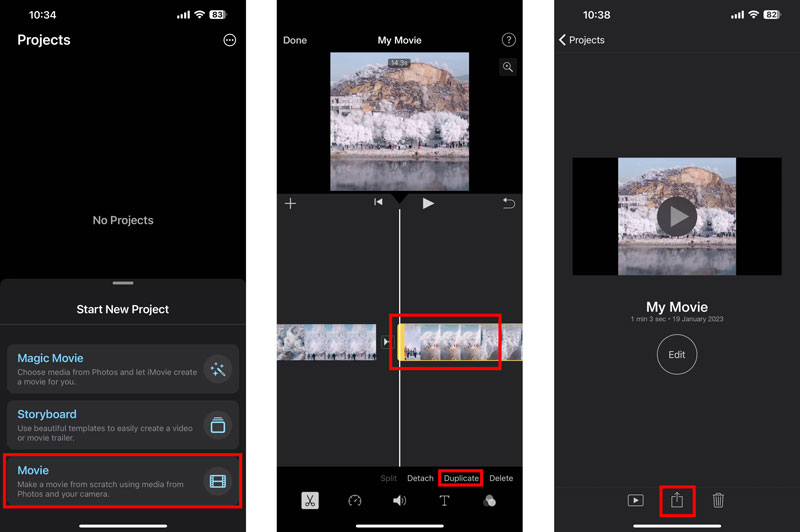
Partie 3. Comment créer une vidéo en boucle sur un téléphone Android
En tant qu'utilisateur Android, lorsque vous devez créer une boucle vidéo sur votre téléphone, vous pouvez compter sur les recommandations recommandées. boucleur vidéo en ligne gratuit ci-dessus ou certaines applications de boucle vidéo tierces. Vous pouvez facilement trouver de nombreuses applications associées sur Google Play Store. Si vous stockez tous vos clips vidéo dans GooglePhotos, vous pouvez également l'utiliser pour mettre une vidéo en boucle. Il faut savoir que les vidéos de Google Photos sont configurées en boucle par défaut. Si la fonction de boucle vidéo n'est pas activée, vous pouvez suivre le guide suivant pour activer Boucle vidéo sur.
Exécutez Google Photos sur votre téléphone Android et recherchez le fichier vidéo que vous souhaitez mettre en boucle. Vous pouvez appuyer et y jouer.
Appuyez sur l'icône de menu à 3 points dans le coin supérieur droit, puis choisissez l'option Boucle vidéo option. Vous pouvez simplement appuyer dessus pour l’activer. Après avoir activé cette fonctionnalité, votre vidéo sera répétée en continu.
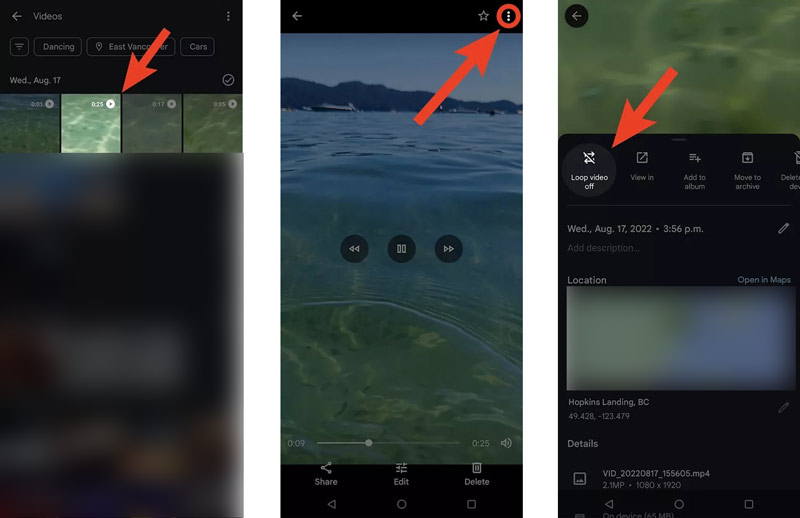
Partie 4. Comment mettre en boucle un clip vidéo dans Adobe Premiere Pro
Premiere est un éditeur vidéo professionnel développé par Adobe. Premiere Pro est conçu avec toutes les fonctions d'édition couramment utilisées pour optimiser une vidéo et personnaliser ses effets. Il propose un essai gratuit de 7 jours pour vous permettre d'accéder à ses fonctionnalités. Vous pouvez le télécharger gratuitement sur le site officiel d'Adobe et suivre les étapes ci-dessous pour mettre en boucle un clip vidéo dans Premiere.
Téléchargez et lancez Adobe Premiere sur votre ordinateur. Démarrez un nouveau projet et ajoutez-y votre fichier vidéo boucleur vidéo. Vous pouvez cliquer sur le Déposer menu et choisissez le Importer option pour charger le clip. Tous les formats vidéo populaires sont pris en charge par Premiere.
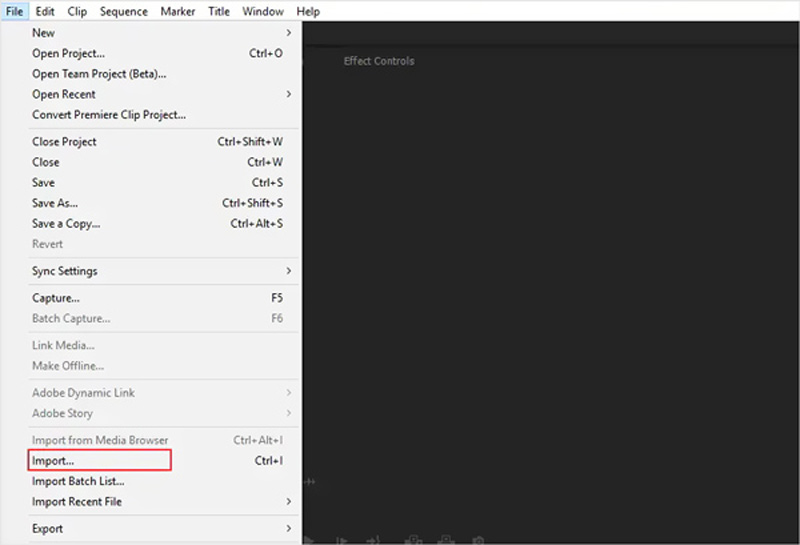
Comme iMovie, Premiere Pro dispose d'une fonctionnalité de duplication permettant de créer une boucle vidéo. Vous pouvez cliquer pour mettre en surbrillance votre clip vidéo sur la chronologie et appuyer sur Ctrl + C (Windows) ou Commande + C (Mac) pour le copier. Après cela, vous pouvez appuyer sur Ctrl + V ou Commande + V pour faire une copie de votre clip vidéo. Vous pouvez répéter l’opération pour boucler une vidéo autant de fois que nécessaire dans Premiere.
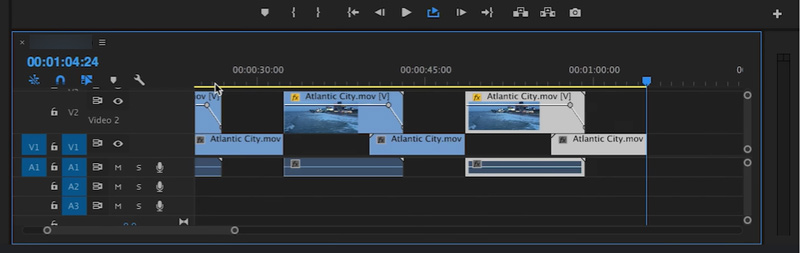
Après avoir bouclé une vidéo dans Premiere Pro, vous pouvez utiliser ses autres fonctionnalités pour éditer votre vidéo et optimiser les effets de sortie. Ensuite, vous pouvez cliquer en haut Déposer menu et sélectionnez le Enregistrer sous option pour enregistrer cette vidéo en boucle sur votre appareil. Cliquez ici pour savoir comment boucler un GIF.
Partie 5. FAQ sur la création d'une boucle vidéo
Comment mettre en boucle une vidéo YouTube tout en la regardant sur un téléphone Android ?
Lorsque vous regardez une vidéo dans l'application YouTube sur votre téléphone Android, vous pouvez appuyer sur le bouton Plus, puis choisir l'icône Boucle unique. Ce faisant, vous pouvez répéter la vidéo YouTube en continu.
Comment mettre en boucle une vidéo pour Instagram sur votre iPhone ?
Lorsque vous devez mettre en boucle une vidéo pour la partager sur Instagram sur votre iPhone, vous pouvez utiliser la méthode recommandée. boucleur vidéo en ligne gratuit ou iMovie pour le faire boucler facilement.
Comment définir une boucle photo en direct sur un iPhone ?
Ouvrez la photo en direct que vous souhaitez mettre en boucle dans l'application Photos. Appuyez sur LIVE dans le coin supérieur gauche et choisissez Loop dans sa liste déroulante. Cette photo en direct se répétera continuellement.
Conclusion
Nous avons surtout parlé comment mettre en boucle une vidéo dans cet article. Vous pouvez apprendre quatre méthodes utiles pour créer une boucle vidéo sur différents appareils, tels qu'un ordinateur, un iPhone, un iPad ou un téléphone Android.
Que pensez-vous de cette publication? Cliquez pour noter cet article.
Excellent
Notation: 4.9 / 5 (basé sur 163 voix)
Articles relatifs
- Éditer vidéo
- Logiciel de montage vidéo gratuit – 7 meilleures applications de montage vidéo gratuites
- 3 applications de suppression de filigrane TikTok pour supprimer le filigrane TikTok
- Filtre vidéo – Comment ajouter et mettre un filtre sur une vidéo 2023
- Comment ralentir une vidéo et créer une vidéo au ralenti 2023
- Divisez votre gros fichier vidéo avec les 3 meilleurs découpages de films 2023
- Comment ajouter un filigrane à une vidéo sur différents appareils 2023
- 5 meilleurs compresseurs MP4 pour réduire la taille du fichier vidéo 2023
- Guide détaillé sur la façon de ralentir une vidéo sur Snapchat 2023
- Apprenez à couper un clip vidéo dans Adobe After Effects 2023
- Obtenez 3 applications pour supprimer le bruit de fond d’une vidéo 2023



